LibreOffice er en multi-plattform, åpen kildekode og kraftig kontorsuite som leveres med funksjonsrike verktøy og et minimalistisk brukervennlig grensesnitt. Noen bemerkelsesverdige funksjoner i LibreOffice inkluderer følgende:
- En fullt utstyrt suite som leveres med alt som tilbys av en premium-suite.
- Leveres med tegningsprogrammer for flytskjemaer, former osv.
- Gir kompatibilitet med Microsoft Office-pakken.
- Lar deg redigere PDF-filer, noe som ikke er mulig i Microsoft Word.
- Aktivt vedlikeholdt av samfunnet.
- Tverrplattform og tilgjengelig for alle operativsystemer som et alternativ til Microsoft Office.
LibreOffice kan installeres ved hjelp av et par forskjellige metoder i Ubuntu. Denne artikkelen viser deg hvordan du installerer LibreOffice i Ubuntu 20.04 ved hjelp av forskjellige metoder.
Installer LibreOffice ved hjelp av Ubuntu Software Center
Den første tilnærmingen for å installere LibreOffice i Ubuntu bruker Ubuntu Software Center. Først åpner du programvaresenteret:
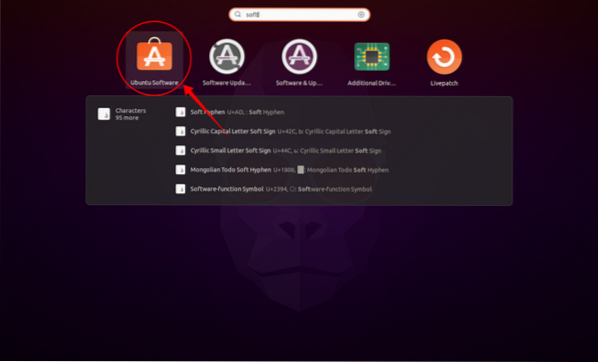
Klikk på Søk-ikonet og skriv "LibreOffice" i søkefeltet. Alle programmene i LibreOffice-pakken kan lastes ned og installeres separat, eller hele pakken kan installeres samtidig, og det er det vi gjør for denne guiden. Se bildene nedenfor for referanse:
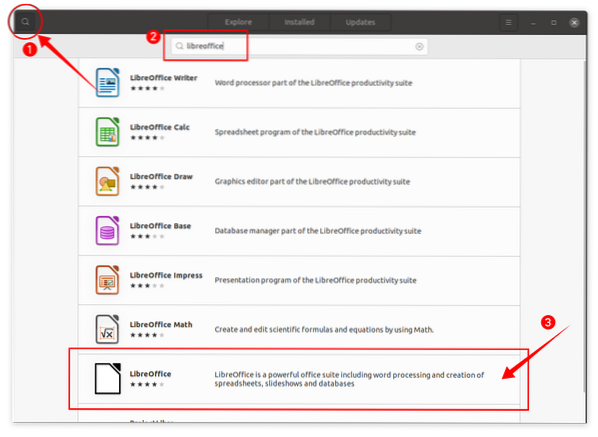
Klikk LibreOffice og deretter Installere -knappen, og nedlastings- og installasjonsprosessen begynner:
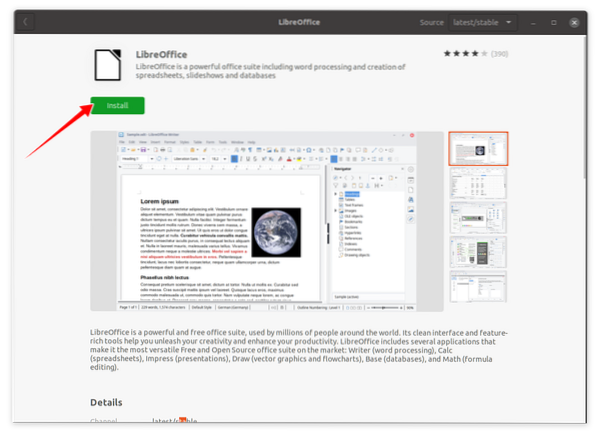
Etter at du har installert LibreOffice-pakken, kan alle programmene i suiten vises i applikasjoner:
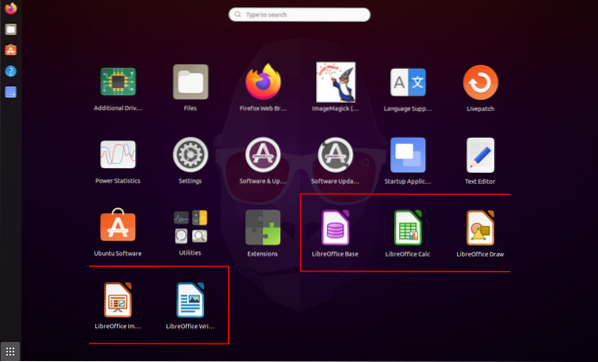
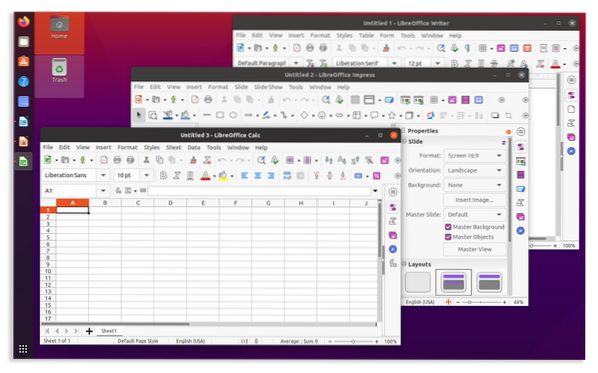
Installer LibreOffice ved hjelp av terminalen+
Den andre tilnærmingen for å installere LibreOffice gjøres via terminalen. Bruk følgende kommando for å installere LibreOffice ved hjelp av terminalen:
sudo apt installere libreoffice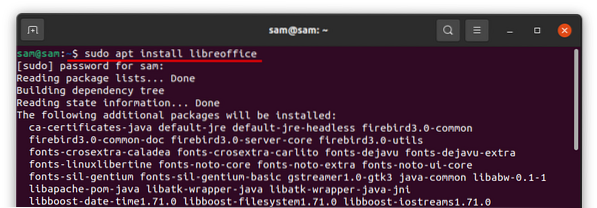
Når nedlastingen og installasjonen er fullført, kan du få tilgang til alle programmene i LibreOffice-pakken applikasjoner.
Avinstallerer LibreOffice fra Ubuntu
Hvis LibreOffice-pakken ble installert ved hjelp av programvaresenteret, åpner du den igjen, klikker på Installert kategorien, søk deretter etter “LibreOffice” og klikk Fjerne:
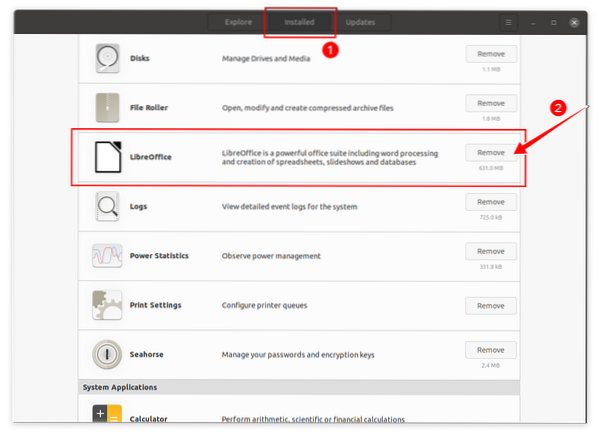
Du blir bedt om bekreftelse. truffet Fjerne for å avinstallere LibreOffice:
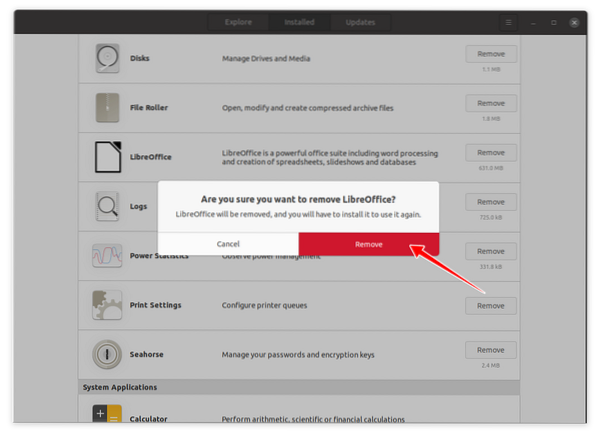
LibreOffice vil nå bli fjernet fra enheten din.
Hvis LibreOffice ble installert ved hjelp av terminalen, bruk følgende kommando for å avinstallere LibreOffice fullstendig:
sudo apt fjerne libreoffice *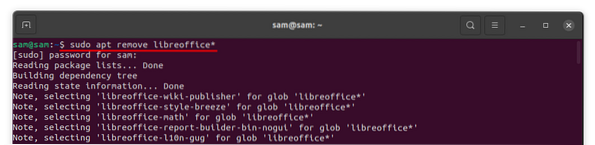
Du blir bedt om tillatelse til å avinstallere programmet; trykk “Y / y” for å fortsette slettingsprosessen.
 Phenquestions
Phenquestions


